双系统启动菜单如何调整到win7状态_MySQL
win7
bitsCN.com双系统启动菜单如何调整到win7状态
相信不少人在安装了win7旗舰版系统与win8双系统后,想回到win7启动菜单样式。小编通过测试了两种安装方式,一种是先安装win7再安装win8,另外一种是先安装win8,在安装win7。
考虑到Win8的稳定性和兼容性,相信很多人都是装的Win7与Win8的双系统,但是大家装了以后就会发现引导菜单会带来很多问题。为了更好的帮助大家,在这里把遇到的情况和大家分享一下,写这篇文章是为了能够帮助更多人少走弯路,文章内方法均以亲测。该方法适用于Win8目前为止全线产品。

首先说说可能的两种情况:
A.先装Win7,再装Win8
不良后果:
1.开机后Win8是默认系统,如果选择Win7,势必会重启再进入Win7
2.Win8一旦奔溃,没有系统盘引导,连Win7也无法进入
分析原因:众所周知,Win8里面引进了快速启动这项功能,官方给出的说法是将一部分系统启动所需的信息储存在一个文件里,开机后直接调用,就会节约很多时间。但是其实纠其本质,其实就是休眠。所以这就是为什么metro的引导菜单是在Win8图标显示以后出现,而不是在这之前出现,因为默认快速启动是打开的,那么开机后是不会直接读取引导,而会先进入系统,如果把引导菜单放在Win8启动前,那么就会直接跳过。
解决方法:
1.原理就是把metro的菜单修复成开机就启动的普通菜单。我个人用的是BCDautofix v1.23(BCD),当然你也可以使用Win7的bootsect来修复。你可以在Win8修复,但是事实证明Win8下使用,有一定机率会出现假关机现象,电源指示灯不灭,敲一下键盘就又回到登陆界面了,原因应该就是快速启动这项功能的本质造成的。所以建议大家还是先进Win7修复,自动修复完成后可以运行msconfig指令进入系统配置的引导标签下修改默认系统和等待时间。
至于操作系统的显示文字你可以自己在Win7优化大师里改,这个需要netframework3.5环境,我的Win8里装了3.5,没有装的孩子可以在Win7下运行,修改操作系统显示文字,我修改的是Windows8和Windows7,显示简洁,上下顺序可以调整,我的是把Windows8放在上面的。
这样就基本完成了,然后进入Win8,按win+X使用管理员权限运行命令提示符,输入指令powercfg -h off,或者去控制面板的电源选项里手动关掉快速启动,因为只有这样才是真正的关机,才会显示Win8图标前的引导菜单。不然还是会直接进入Win8,不显示引导。其实关掉也没啥,只是慢10秒左右,总时间大概30秒左右,不会有太大影响,但是Win7的启动就不用重新启动一次了,而且需要的时候再去控制面板打开或者运行powercfg -h on也行。
2.Win7下以管理员身份运行cmd(by Vista小学生),输入:
bcdedit /export c:/bcd_backup
bcdedit /default {current}
bcdedit /displayorder {current} /addfirst
bcdedit /timeout 30
B.先装Win8,再装Win7
解决方法:相对好解决的多,只要把Win8设成默认启动项,然后和A情况一样关掉Win8系统快速启动就可以了


Outils d'IA chauds

Undresser.AI Undress
Application basée sur l'IA pour créer des photos de nu réalistes

AI Clothes Remover
Outil d'IA en ligne pour supprimer les vêtements des photos.

Undress AI Tool
Images de déshabillage gratuites

Clothoff.io
Dissolvant de vêtements AI

AI Hentai Generator
Générez AI Hentai gratuitement.

Article chaud

Outils chauds

Bloc-notes++7.3.1
Éditeur de code facile à utiliser et gratuit

SublimeText3 version chinoise
Version chinoise, très simple à utiliser

Envoyer Studio 13.0.1
Puissant environnement de développement intégré PHP

Dreamweaver CS6
Outils de développement Web visuel

SublimeText3 version Mac
Logiciel d'édition de code au niveau de Dieu (SublimeText3)

Sujets chauds
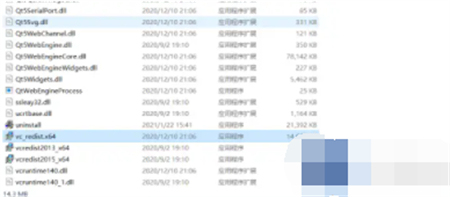 Que dois-je faire si Win7 Ultimate ne peut pas être ouvert ? La solution à Win7 ne peut pas s'ouvrir Genshin Impact
Feb 14, 2024 pm 06:00 PM
Que dois-je faire si Win7 Ultimate ne peut pas être ouvert ? La solution à Win7 ne peut pas s'ouvrir Genshin Impact
Feb 14, 2024 pm 06:00 PM
Que dois-je faire si Win7 Ultimate ne peut pas ouvrir Genshin Impact ? Récemment, un utilisateur a posé cette question. Genshin Impact est un jeu en deux dimensions apprécié des joueurs. Lorsque vous y jouez sur un ordinateur, il s'avère que l'ordinateur Win7 ne peut pas être ouvert. En réponse à ce problème, cet article apporte une solution détaillée à partager avec tout le monde, jetons-y un œil. Solution au problème selon lequel Win7 ne peut pas ouvrir Genshin Impact : 1. Cliquez avec le bouton droit sur l'icône Genshin Impact et ouvrez l'emplacement du fichier, qui est le répertoire racine de Genshin Impact « Genshinimpact ». 2. Ouvrez le répertoire racine « Genshinimpact » et faites défiler vers le bas. Recherchez le cinquième fichier en partant du bas comme indiqué dans l'image (le fichier vc_redist.x64) et double-cliquez dessus.
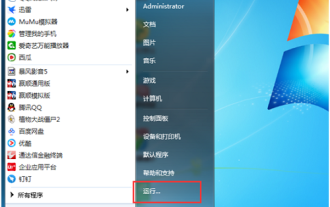 Quelle option de démarrage avancée dois-je choisir lors de la réinstallation de la version Win7 Ultimate ?
Feb 13, 2024 pm 08:12 PM
Quelle option de démarrage avancée dois-je choisir lors de la réinstallation de la version Win7 Ultimate ?
Feb 13, 2024 pm 08:12 PM
Lorsque nous utilisons l'ordinateur, nous rencontrons des défauts que nous ne savons pas comment résoudre. Nous pouvons choisir de réinstaller le système pour résoudre le problème. Récemment, certains utilisateurs du système Win7 ont posé des questions sur les problèmes rencontrés lors de la réinstallation. Je ne sais pas comment résoudre les options avancées du système et les options de démarrage, quelle est la différence spécifique ? À ce stade, continuons à lire avec l’éditeur. Quelle option de démarrage avancée dois-je choisir lors de la réinstallation de la version Win7 Ultimate ? La raison pour laquelle deux options de démarrage Win7 s'affichent lorsque vous allumez l'ordinateur est que le système a enregistré les éléments de démarrage et de démarrage de vos deux systèmes à ce moment-là. Vous pouvez supprimer les éléments de démarrage et de démarrage redondants. 1. Ouvrez d'abord le programme "Exécuter" à partir du menu "Démarrer". 2. Entrez la commande msconfig.exe dans la zone d'édition du programme en cours d'exécution et appuyez sur Entrée pour confirmer.
 Existe-t-il un avenir pour l'emploi en pharmacie clinique à l'Université médicale de Harbin ? (Quelles sont les perspectives d'emploi pour la pharmacie clinique à l'Université médicale de Harbin ?)
Jan 02, 2024 pm 08:54 PM
Existe-t-il un avenir pour l'emploi en pharmacie clinique à l'Université médicale de Harbin ? (Quelles sont les perspectives d'emploi pour la pharmacie clinique à l'Université médicale de Harbin ?)
Jan 02, 2024 pm 08:54 PM
Quelles sont les perspectives d'emploi de la pharmacie clinique à l'Université médicale de Harbin ? Bien que la situation nationale de l'emploi ne soit pas optimiste, les diplômés en pharmacie ont toujours de bonnes perspectives d'emploi. Dans l'ensemble, l'offre de diplômés en pharmacie est inférieure à la demande. Les sociétés pharmaceutiques et les usines pharmaceutiques sont les principaux canaux d'absorption de ces diplômés. La demande de talents dans l'industrie pharmaceutique augmente également de manière constante. Selon les rapports, ces dernières années, le rapport offre-demande pour les étudiants diplômés dans des domaines tels que les préparations pharmaceutiques et la chimie médicinale naturelle a même atteint 1:10. Direction d'emploi de la majeure en pharmacie clinique : Après l'obtention de leur diplôme, les étudiants se spécialisant en médecine clinique peuvent s'engager dans le traitement médical, la prévention, la recherche médicale, etc. dans les unités médicales et sanitaires, la recherche médicale et d'autres départements. Postes d'emploi : Représentant médical, représentant commercial pharmaceutique, représentant commercial, directeur commercial, directeur régional des ventes, responsable des investissements, chef de produit, spécialiste produit, infirmière
 Comment télécharger rapidement l'image Win10
Jan 07, 2024 am 11:33 AM
Comment télécharger rapidement l'image Win10
Jan 07, 2024 am 11:33 AM
Récemment, des amis ont expliqué comment télécharger des fichiers image Win10. Étant donné qu'il existe de nombreux fichiers image sur le marché, que dois-je faire si je souhaite trouver un fichier standard à télécharger ? Aujourd'hui, l'éditeur vous a apporté le lien pour télécharger l'image et les étapes détaillées de la solution. Examinons-les ensemble. Téléchargement rapide de l'image Win10 et lien de téléchargement du didacticiel d'installation >>> Accueil système Image Ghostwin101909 version 64 bits v2019.11<<<>>>Image Win10 64 bits v2019.07<<<>>>Image Win10 32 bits v2019. 07<< <1. Rechercher sur Internet
 Comment nettoyer le dossier temporaire
Feb 22, 2024 am 09:15 AM
Comment nettoyer le dossier temporaire
Feb 22, 2024 am 09:15 AM
Comment nettoyer le dossier temporaire Au fur et à mesure que nous utilisons l'ordinateur, les fichiers temporaires (fichiers temporaires) s'accumuleront progressivement. Ces fichiers temporaires sont générés lorsque nous utilisons l'ordinateur, comme les fichiers cache lors de la navigation sur le Web, les fichiers temporaires lors de l'installation de logiciels, etc. Ne pas nettoyer le dossier temporaire pendant une longue période peut occuper une grande quantité d'espace disque et affecter la vitesse de l'ordinateur. Par conséquent, nettoyer régulièrement le dossier temporaire est une étape nécessaire pour maintenir les performances de l’ordinateur. Ci-dessous, nous présenterons quelques moyens simples de nettoyer le dossier temporaire. Méthode 1 : Nettoyer manuellement le t
 Comment réinitialiser le système Win10
Jun 29, 2023 pm 03:14 PM
Comment réinitialiser le système Win10
Jun 29, 2023 pm 03:14 PM
Comment réinitialiser le système Win10 ? De nos jours, de nombreux amis aiment utiliser des ordinateurs équipés du système Win10. Cependant, ils rencontreront inévitablement des problèmes insolubles lors de l'utilisation d'ordinateurs. À ce stade, vous pouvez essayer de réinitialiser le système. Suivons l'éditeur pour regarder le tutoriel sur la réinitialisation du système Win10. Les utilisateurs dans le besoin ne devraient pas le manquer. Tutoriel sur la réinitialisation du système Win10 1. Cliquez sur Windows et sélectionnez Paramètres. 2. Cliquez sur Mise à jour et sécurité. 3. Sélectionnez Restaurer. 4. Cliquez sur Démarrer à droite pour réinitialiser cet ordinateur. Ce qui précède représente l'intégralité du contenu de [Comment réinitialiser le système Win10 - Tutoriel sur la réinitialisation du système Win10]. Des didacticiels plus intéressants sont disponibles sur ce site !
 Comment vérifier la configuration de l'ordinateur Win11
Jun 29, 2023 pm 12:15 PM
Comment vérifier la configuration de l'ordinateur Win11
Jun 29, 2023 pm 12:15 PM
Comment vérifier la configuration de l’ordinateur win11 ? Le système win11 est une version très pratique du système d'exploitation informatique. Cette version offre aux utilisateurs des fonctions riches, permettant aux utilisateurs d'avoir une meilleure expérience d'exploitation informatique. De nombreux amis qui utilisent des ordinateurs sont curieux de connaître la configuration spécifique de leur ordinateur et la manière d'effectuer cette opération. dans le système win11 ? De nombreux amis ne savent pas comment fonctionner en détail. L'éditeur a compilé un didacticiel sur la façon d'afficher la configuration de l'ordinateur win11 ci-dessous. Si vous êtes intéressé, suivez l'éditeur et continuez à lire ! Tutoriel d'affichage de la configuration de l'ordinateur Win11 1. Cliquez sur l'icône Windows dans la barre des tâches ci-dessous ou appuyez sur la « touche Windows » du clavier pour ouvrir le menu Démarrer. 2. Recherchez « Paramètres » ou « sett » dans le menu Démarrer.
 Résoudre le problème de détection de l'environnement lors de la réinstallation du système
Jan 08, 2024 pm 03:33 PM
Résoudre le problème de détection de l'environnement lors de la réinstallation du système
Jan 08, 2024 pm 03:33 PM
Comment résoudre le problème selon lequel le test d'environnement échoue lors de la réinstallation du système et doit être réécrit. La raison est la suivante : le téléphone mobile est empoisonné. Vous pouvez installer un logiciel antivirus tel que Mobile Manager pour l'antivirus 2. De nombreux fichiers indésirables. les fichiers sont stockés à l'intérieur du téléphone mobile, ce qui entraîne l'occupation de la mémoire active du téléphone mobile. Effacez simplement le cache du téléphone pour résoudre ce problème. 3. La mémoire du téléphone est trop occupée par les logiciels et les fichiers enregistrés. Il n'y a aucun problème à supprimer fréquemment les fichiers et les logiciels inutiles tant que votre configuration matérielle répond aux exigences d'installation. utilisez le nouveau directement. Réinstallez le système à partir du disque système ! Vous pouvez utiliser une clé USB ou un disque dur pour l'installation, ce qui est très rapide. Mais la clé est d'utiliser un disque système avec une bonne compatibilité (prend en charge l'installation en modes IDE, ACHI et RAID), et il peut être activé automatiquement et en permanence, ce qui a été vérifié. donc






